windows10专业版u盘安装教程
- 分类:Win10 教程 回答于: 2022年06月05日 10:24:39
简介
有很多小伙伴在后台反映,想要使用U盘安装Windows10专业版,网上的方法花里胡哨,今天小编为大家带来简单操作的方法,小白也能轻松掌握哦
工具/原料
系统版本:Windows10系统
品牌型号:戴尔g3
方法一
1.需要一个8G的U盘,制作系统盘

2.电脑开机,插入U盘,按F12,选择电脑开机启动项
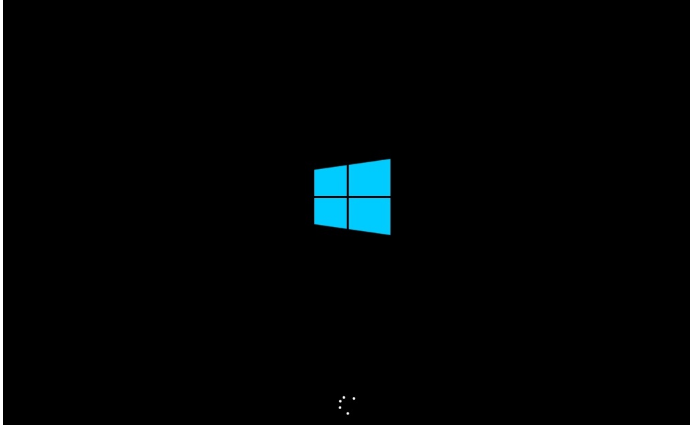
3.来到系统安装界面,直接勾选默认,点击下一步
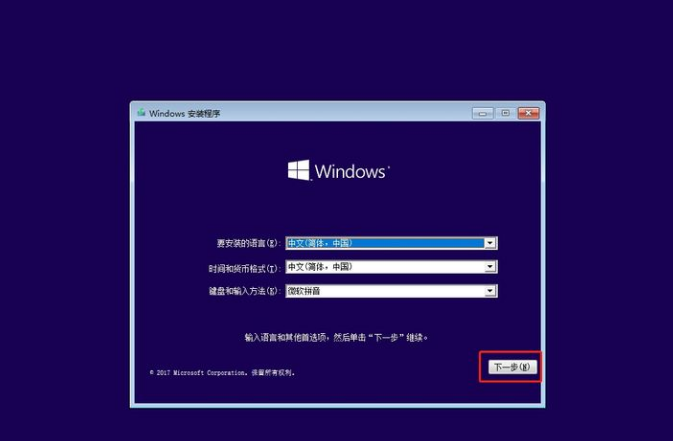
4.启动安装程序
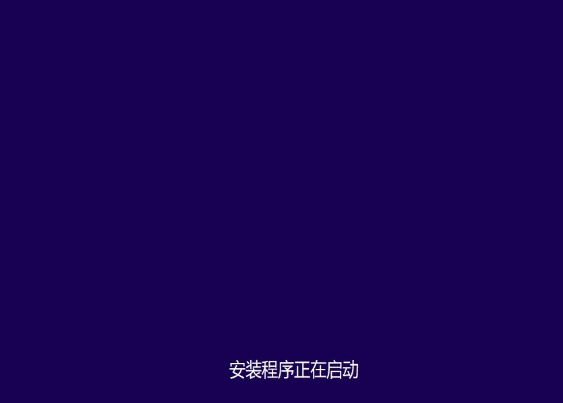
5.选择想要安装的版本,建议选择专业版
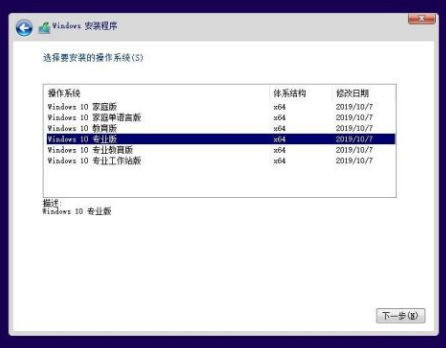
6.阅读并同意许可条款,点击下一步
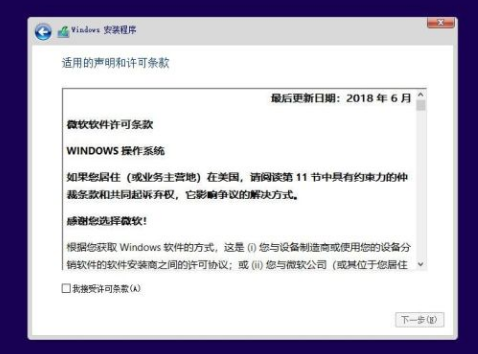
7.点击选择自定义安装类型
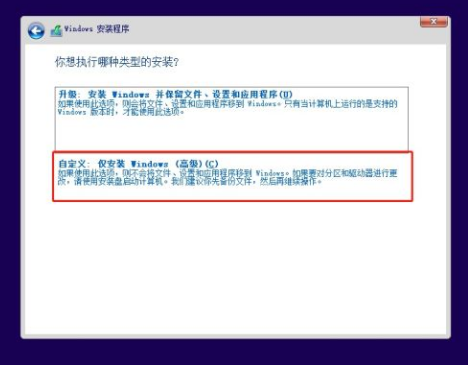
8.选择操作系统安装位置,就是选定C区,最好将C盘大小设置在100G以上
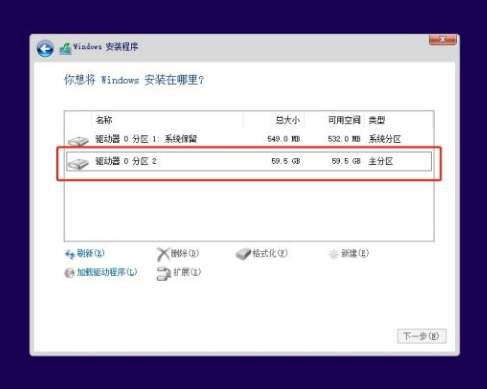
9.等待一会后,安装完毕后,重启系统
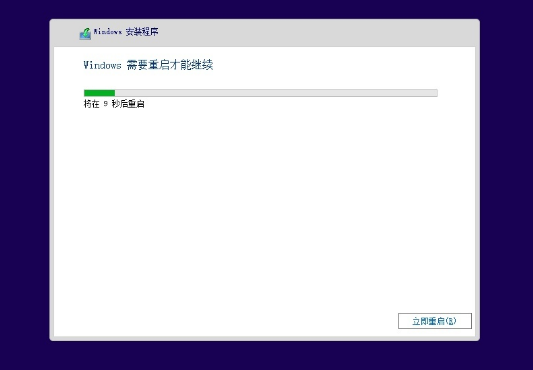
10,重启之后,会自动进行系统的准备和服务准备工作,会进行多次重启,这是正常现象,然后就完成啦
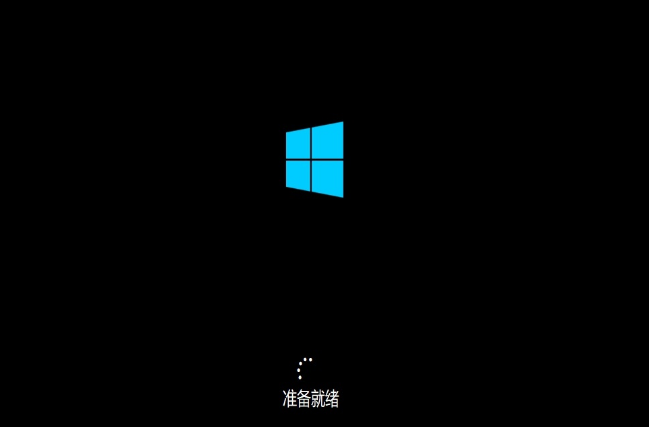
总结
以上就是安装win10系统的方法,简单操作,容易上手,希望对你有所帮助哦,小伙伴如果有其他问题,也可以联系我们哦。
 有用
26
有用
26


 小白系统
小白系统


 1000
1000 1000
1000 1000
1000 1000
1000 1000
1000 1000
1000 1000
1000 1000
1000 1000
1000 1000
1000猜您喜欢
- windows10系统还原步骤图解2022/07/27
- win10开机黑屏只有鼠标怎么办..2022/05/29
- 如何利用win10自带一键重装系统..2022/12/09
- win10系统下载安装的步骤2021/11/02
- Win10平板模式如何切换2020/08/08
- 笔记本怎么连接无线路由器,小编教你笔..2018/03/20
相关推荐
- windows10易升级win11的方法2022/10/14
- win8升级win10系统失败怎么办..2022/03/15
- uefi安装win10系统详细过程分享..2022/02/01
- 戴尔笔记本重装系统win10的详细步骤..2022/08/10
- win10系统镜像文件在哪下载2022/05/28
- win10系统盘空间不足怎么清理..2021/09/26

















